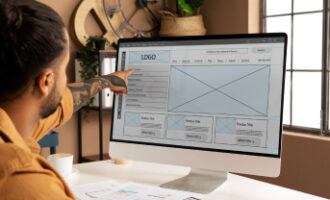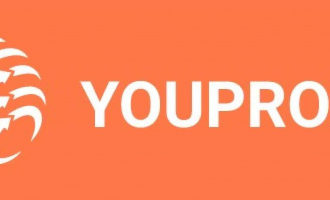Микрофон для записи голоса – это простейший способ сохранить свой монолог, разговор по Skype, зафиксировать уникальную мелодию при помощи специальной программы. Вариантов приложений для этого на сегодняшний день множество, большинство из них бесплатные, простые в использовании и в установке.
В статье мы разберем 7 популярных программ для записи, а также пошаговую инструкцию работы с одной из них.
- Микрофоны для записи голоса: особенности приложения
- Программа для записи голоса с микрофона – 7 приложений
- №1. Free MP3 Sound Recorder.
- №2. Микрофон для записи голоса Power Sound Editor Free.
- №3. RecordPad.
- №4. MP3 Skype Recorder.
- №5. Echo.
- №6. АудиоМастер.
- №7. Audacity.
- UV Sound Recorder – как установить приложение?
Микрофоны для записи голоса: особенности приложения
Суть приложения для сохранения и редактирования звуков при помощи встроенного в компьютере микрофона предельно проста. Все, что нужно сделать – это выбрать приложение (например, из списка ниже) и указать там микрофон, как записывающее устройство. Иногда даже в этом нет нужды – просто устанавливаете и запускаете.
Последний этап работы – это сохранение аудиофайла на компьютере в определенном формате.
В Windows для этого есть стандартный инструмент. Он упрощенный, поэтому имеет ограничения – можно только сохранять разговор автора, делать паузы, редактировать файл при помощи волновых форм, тегов и т.д. Его вы найдете в поисковой строке, введя запрос «Звукозапись».

В Skype вы также сможете установить специальное программное обеспечение, которое будет фиксировать ваши разговоры, но для этого понадобится ваше пользовательское соглашение. Комментарий об этом и ссылки дают сами разработчики на официальном сайте: https://support.skype.com/ru/faq/FA12395/kak-zapisat-zvonok-abonentu-skype

Большинство аудиоредакторов рассчитаны на Windows 7, 8, XP, Vista.
Программа для записи голоса с микрофона – 7 приложений
Мы расскажем о нескольких популярных программах для редактирования звука при помощи встроенного микрофона – их сегодня насчитываются сотни.
Перед скачиванием любой программы смотрите на требования к ПК, узнайте о возможностях приложения, читайте отзывы пользователей.
№1. Free MP3 Sound Recorder.
Была разработана для записи любых звуков с компьютера, сохраняет мелодии с интернета, с аудиоплееров (таких, как Windows Media, Winamp и т.п.) Доступна функция редактирования файла при помощи битрейта, настройки стерео.
Микрофон для записи голоса сохраняет конечный продукт в таких форматах, как MP3, OGG, WAV, VOX.
Обратите внимание! Разработчики Free MP3 упустили важный момент – они не предусмотрели функцию запоминания выставленных настроек. Т.е. каждый раз после сохранения придется вручную вносить коррективы в работу приложения.
После 10 созданных материалов придется оплатить авторизацию (примерно до 10$), иначе редактор Sound Recorder будет недоступен для работы.

№2. Микрофон для записи голоса Power Sound Editor Free.
Power Sound Editor Free создана для сохранения любых звуков – из игр, видео, интернет-трансляций и т.д., а также для их дальнейшего редактирования.
Эта программа для записи голоса с микрофона позволяет делать разные эксперименты – накладывать друг на друга голоса и мелодии, микшировать, копировать отрезки разговоров, вырезать и т.д.
Присутствует эквалайзер, который поможет придать речи уникальности, или вовсе её изменит. В конце всех операций аудиофайл можно сохранить в формате OGG, MP3, WAV, VOX, а также перенести на дисковый носитель.
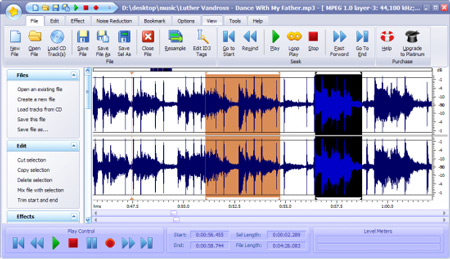
№3. RecordPad.
Бесплатно доступна только демоверсия, которая дается на 14 дней.
RecordPad очень проста в использовании, можно записать монолог с компьютера только в двух форматах — MP3 и WAV. Работает в фоновом режиме, что позволяет не прерывать работу других приложений. Здесь вы не найдете эквалайзер, возможность копировать, вырезать ненужные фрагменты.
Конечный вариант можно сохранить на жесткий диск компьютера или на внешний носитель.

№4. MP3 Skype Recorder.
Микрофон для записи голоса, созданный только под Skype. Будет сохранять в автоматическом режиме все разговоры и даже конференции. Ею пользуются очень часто бизнесмены, которые ведут переговоры в режиме онлайн.
Она начинает работать, как только вы начали разговор с собеседником.
Можно сделать одну запись активной, а другую поставить в режим ожидания. Это позволит сохранить несколько разговоров одновременно.
Воспроизвести речь потом можно в любом плеере вашего компьютера, главное, чтобы он поддерживал MP3 формат.
Скачайте обязательно последнюю версию программы Net Framework 2.0, иначе Skype Recorder не будет функционировать на вашем компьютере.
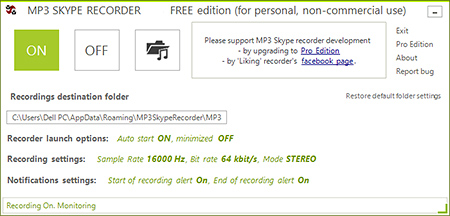
№5. Echo.
Любые микрофоны для записи голоса (будь то встроенный или приобретенный отдельно) также хорошо работают в программе Echo.
Она проста в использовании – настолько, что подходит только для любителей. Изменить в настройках можно размер буфера, частоту, выбрать глубину бита 8 или 16.
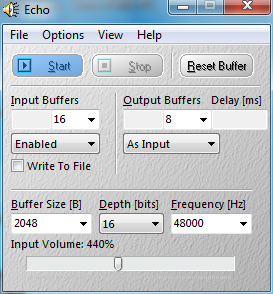
№6. АудиоМастер.
Это один из немногих аудиоредакторов на русском языке, который предназначен для полноценной работы.
- Можно не только сохранять речь с микрофона, но и накладывать голос на звук, обрезать мелодии, вырезать, копировать, ускорять или замедлять скорость аудиофайла.
- Можно поиграть, изменив свою речь на голос монстра, инопланетянина и т.п.
- В конце записи можно сделать затухание, некоторым моментам можно добавить громкости.
- В настройках также можно найти фоновый звук, который придаст записи уникальности. Например, ваша речь будет звучать на фоне шумящего моря.
- Есть эквалайзер, в котором можно изменить параметры звучания речи в зависимости от её октавы.
АудиоМастер – самый простой в использовании редактор, который при этом близок к профессиональной программе работы со звуком.
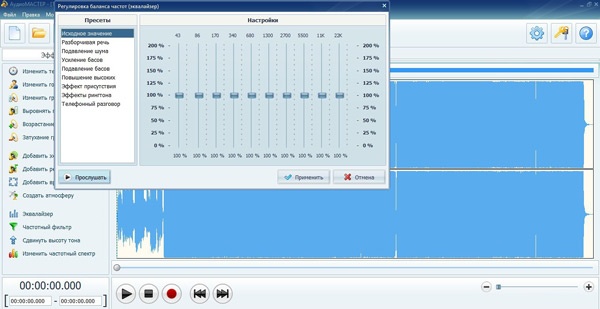
№7. Audacity.
Бесплатная и русская версия аудиоредактора, которая позволяет не только записывать речь, но изменять файлы таких форматов, как WAV, MP3, OGG.
Она позволяет копировать, вырезать, вставлять определенные куски из других файлов. С её помощью вы можете дать вторую жизнь старым кассетам, изменить музыкальный тон, придать эффекты на свой вкус.
У вас есть возможность замедлить свою речь или ускорить.
Если вам будет что-то не понятно, то в меню «Справка» можно ознакомиться с особенностями приложения.

UV Sound Recorder – как установить приложение?
На примере одной из популярных программ мы разберем, как редактировать музыку или другие аудиофайлы на любительском уровне:
- Скачайте UV Sound Recorder и установите (у процесса нет никаких ключевых особенностей от установки любой другой программы).
- Поставьте нужные отметки. Например, выберите «Микрофон и динамик», тогда запись программа будет вести не только с микрофона, но и с колонок. Это вам подойдет в том случае, если нужно сохранить диалог в Skype.
- Придумайте имя для файла.
- Поставьте галочку возле строки «Конвертировать». Что это даст? Файл будет сразу сохраняться в данном формате. Установите уровень битрейта.
- Последний шаг – это нажатие кнопки «Запись».




Какую из множества программ для записи голоса стоит использовать?
Ответ вы получите, посмотрев это видео:
Микрофон для записи голоса при помощи специального приложения поможет вам сохранить важный разговор, создать уникальный аудиофайл и т.д. Для начала попробуйте свои силы на любительских редакторах. Если ваш интерес к этому занятию возрастет, то можно переходить на более профессиональный уровень.
Как статья?